Слои являются одним из самых важных инструментов в редактировании изображений с помощью Affinity Photo. Они позволяют редактировать различные элементы изображения независимо друг от друга, не изменяя оригинальное изображение. В этом руководстве я расскажу тебе, что такое слои, как они работают и как ты можешь эффективно их использовать в своем редактировании изображений.
Главные выводы
- Слои подобны прозрачным пленкам, которые накладываются друг на друга.
- Корректирующие слои позволяют тебе изменять контраст или цветовой вид изображения, не затрагивая оригинал.
- С помощью режимов наложения ты можешь достигать различных эффектов и реализовывать креативные оформления изображений.
- Прозрачные слои могут использоваться для персональных подписей или рисований, не влияя на нижележащие элементы.
Что такое слои?
Слои можно рассматривать как прозрачные пленки, которые накладываются друг на друга. Каждый слой может содержать разное содержимое, будь то изображение, цвет или корректировки. Представь, что ты работаешь с несколькими пленками: если наложить пленку с изображением на другую с цветом, ты можешь увидеть, как отдельные слои взаимодействуют, создавая общую картину.
Как работают слои
Чтобы понять, как работают слои, давай посмотрим, как они построены в Affinity Photo. Когда ты открываешь новый проект, ты видишь серый фон, который представляет собой пустой, прозрачный слой. Этот слой не имеет содержимого и поэтому полностью прозрачен.
Если ты накладываешь несколько из этих прозрачных слоев друг на друга, общий результат остается неизменным, так как все эти пленки прозрачны. Тем не менее, в области редактирования изображений ты можешь добиться очень интересных эффектов с помощью этих слоев.
Основы редактирования изображений со слоями
Возьмем пример. Ты хочешь увеличить контраст в изображении. Для этого ты используешь корректирующий слой. Чтобы применить его, просто наложи корректирующий слой поверх слоя изображения. Настраивая параметры корректирующего слоя, ты можешь увеличить или уменьшить контраст.
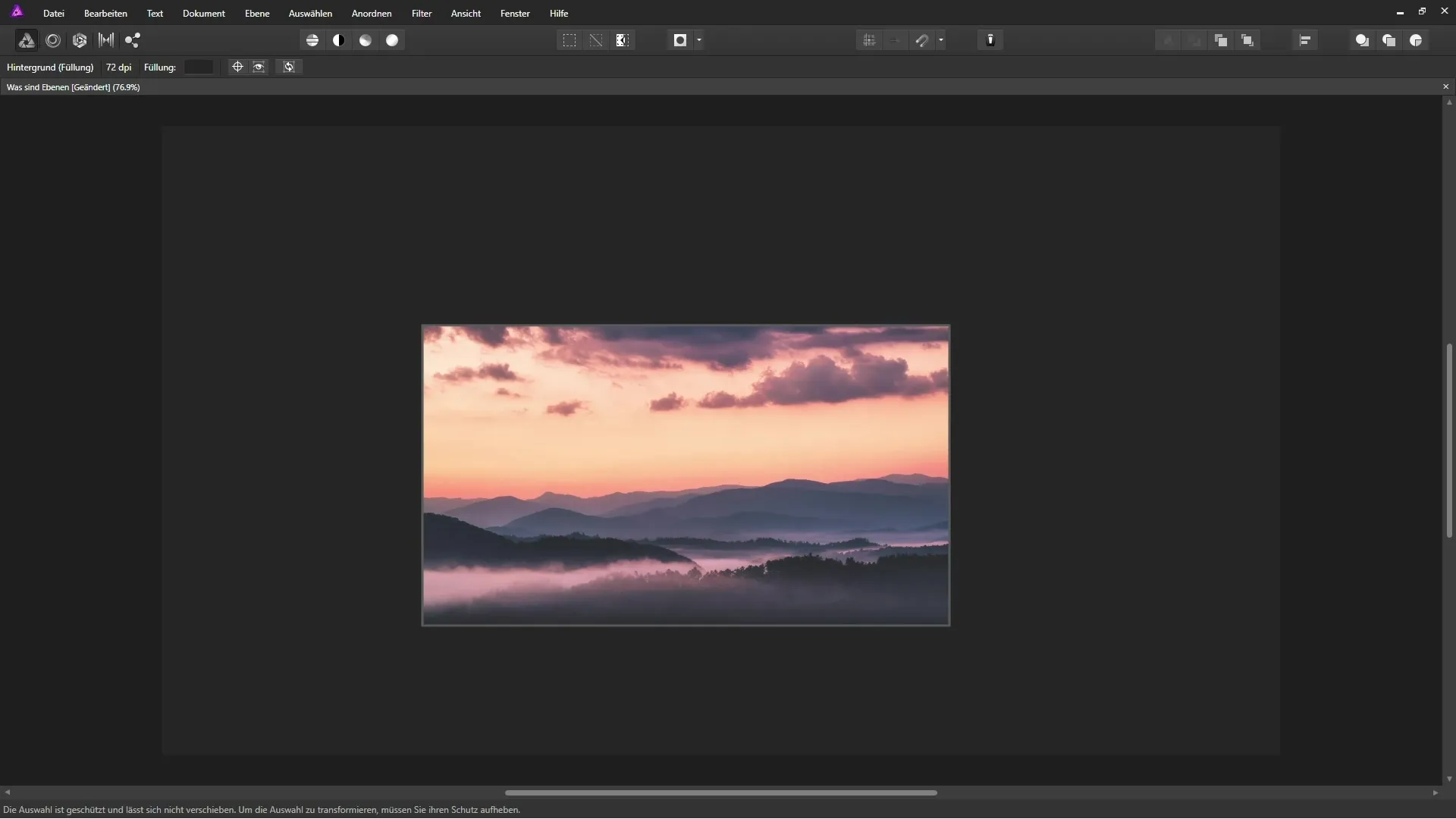
При этом корректирующий слой влияет на нижележащий слой изображения. Таким образом, ты можешь видеть оригинальное изображение и одновременно отслеживать изменения в реальном времени.
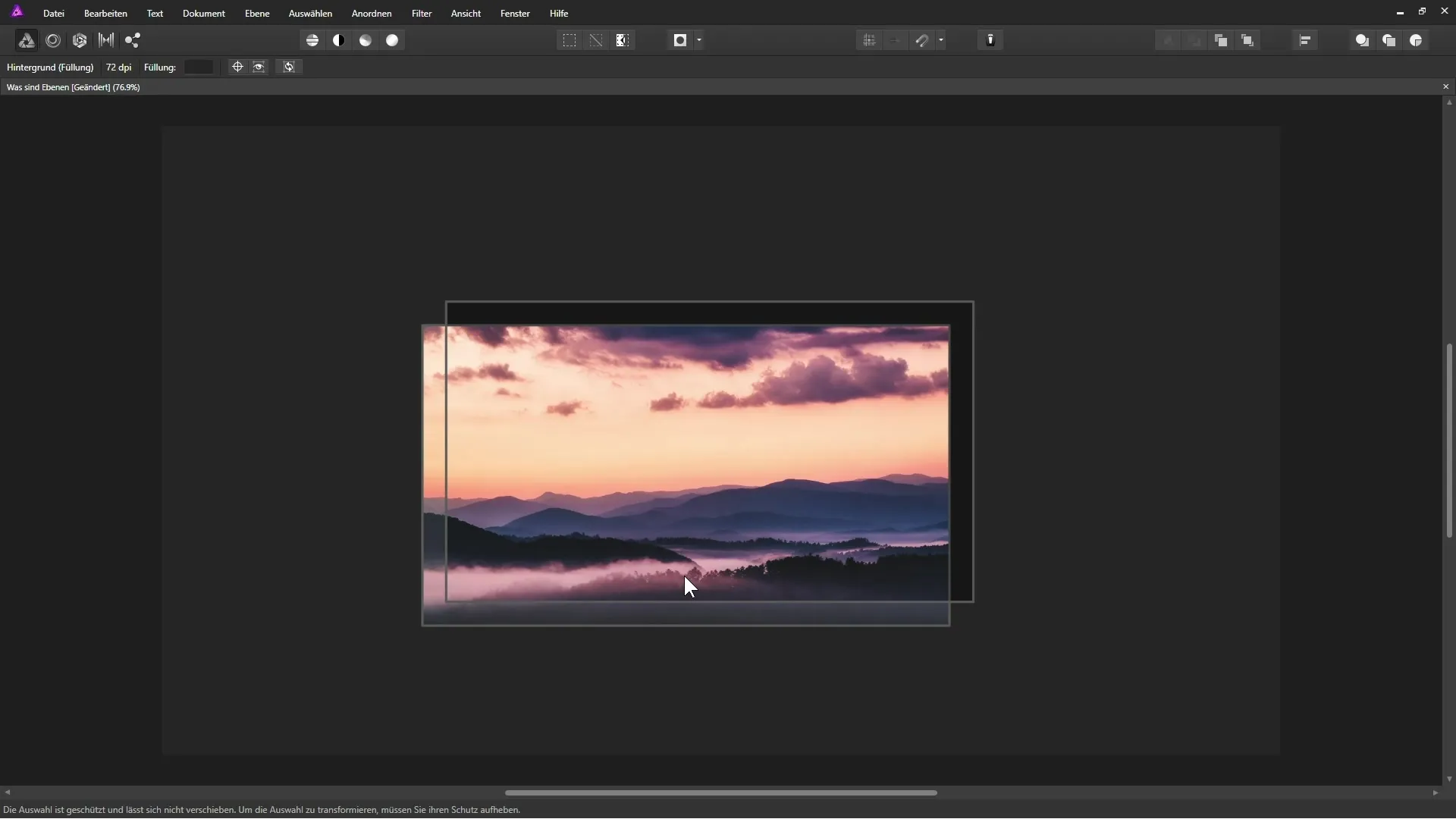
Применение цветных поверхностей и режимов наложения
Чтобы сделать изображение немного теплее, ты можешь добавить еще один слой, заполненный цветом, например, оранжевым оттенком. Этот слой ты можешь затем наложить на нижележащие слои.
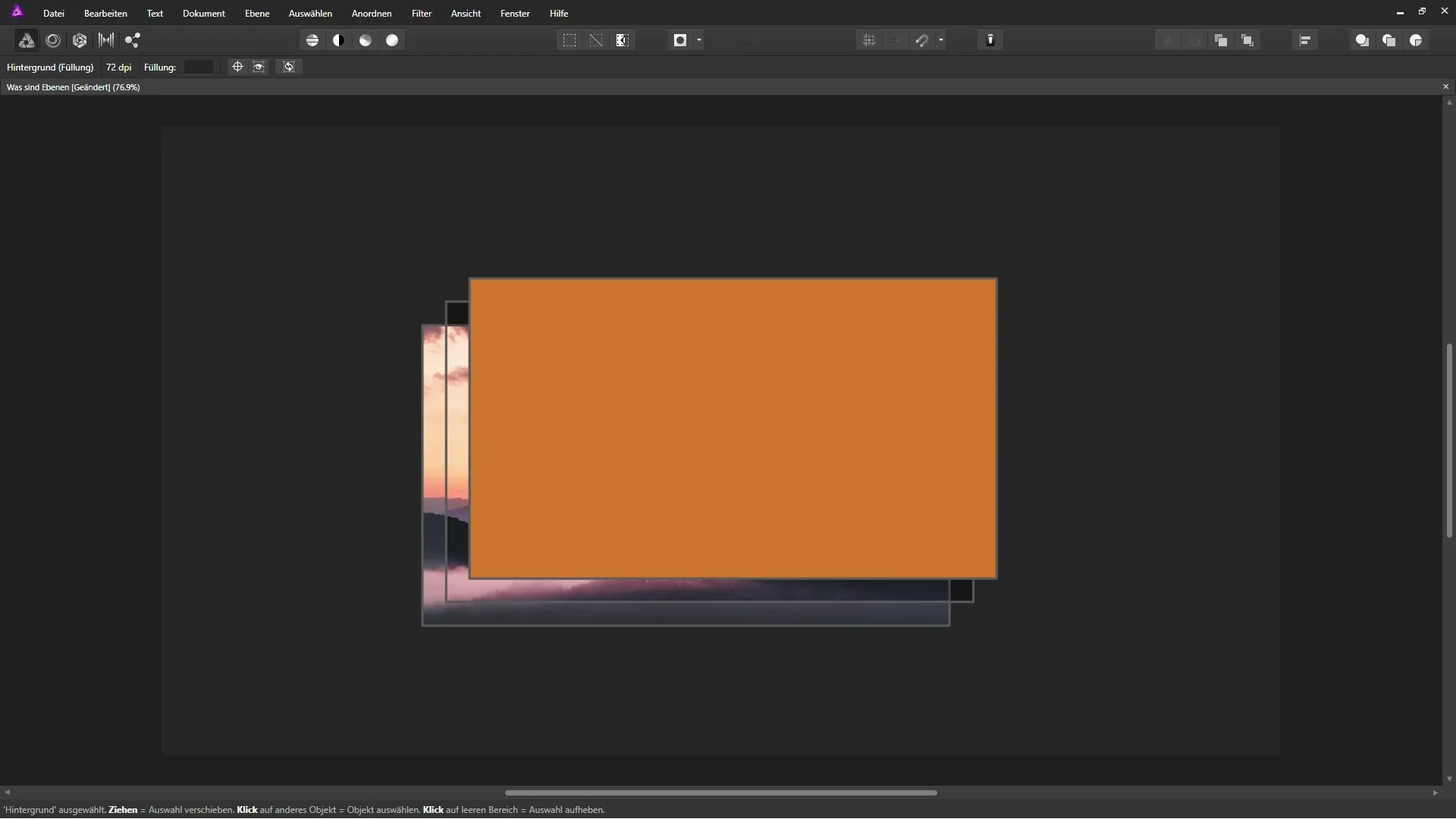
В Affinity Photo также есть возможность изменять режимы наложения, чтобы экспериментировать с цветами. Если ты установишь режим на «Мягкий свет», оранжевый оттенок будет применен к нижележащим слоям.
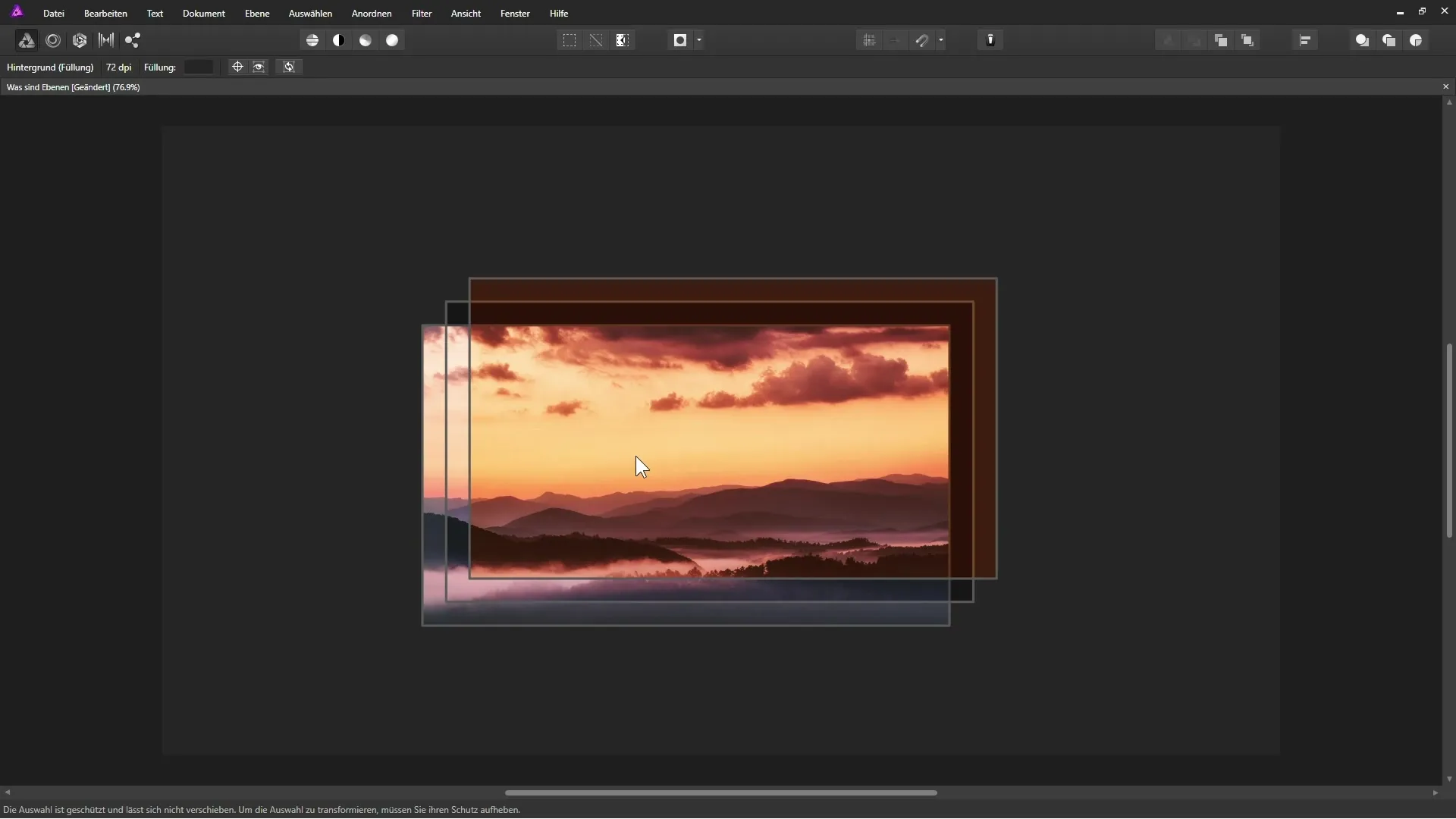
Подписывание твоих изображений
Когда ты наконец хочешь подписать свое изображение, создай новый прозрачный слой на самом верху. С помощью графического планшета и стилуса ты можешь писать или рисовать на этом слое. Это позволяет тебе персонализировать изображение, не изменяя нижележащие элементы.
Размещая свою подпись на отдельном прозрачном слое, оригинальное изображение остается неизменным, и у тебя есть гибкость в любое время вносить изменения или удалять подпись.
Заключение
С основами слоев в Affinity Photo ты теперь освоил один из основных компонентов редактирования изображений. Используя различные слои для корректировок, цветов и подписей, ты работаешь неразрушающим образом и сохраняешь свою гибкость на протяжении всего процесса редактирования.
Резюме - Основы слоев в Affinity Photo
Эффективно используя слои, ты можешь не только выразить свою креативность, но и обеспечить безопасность и гибкость процесса редактирования. Это касается корректировок контрастов, добавления цветов и персонализации твоих изображений, пока оригинал остается нетронутым. Ознакомься с важностью слоев в своем рабочем процессе и открой новые творческие возможности в Affinity Photo.
Часто задаваемые вопросы
Что такое слои в Affinity Photo?Слои - это прозрачные пленки, которые накладываются друг на друга, чтобы редактировать различные содержимое изображения независимо.
Как я могу увеличить контраст изображения?Используя корректирующий слой, ты можешь увеличить контраст, не изменяя оригинальное изображение.
Что такое режимы наложения и для чего они используются?Режимы наложения позволяют слоям взаимодействовать друг с другом различными способами и создавать креативные эффекты.
Как я могу добавить подпись к своему изображению?Создай новый прозрачный слой и используй свой графический планшет, чтобы писать на этом слое.


